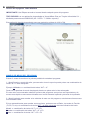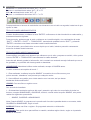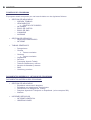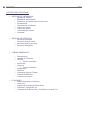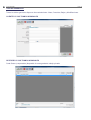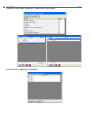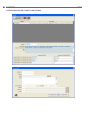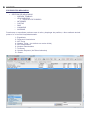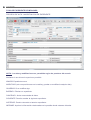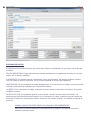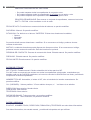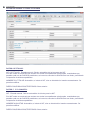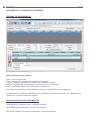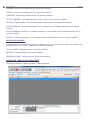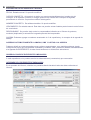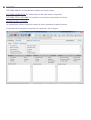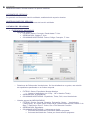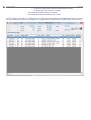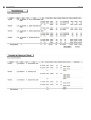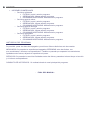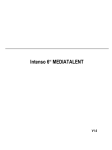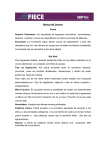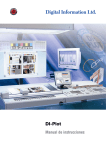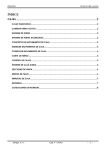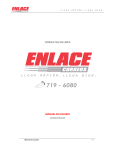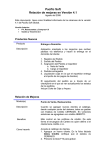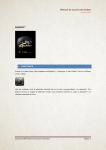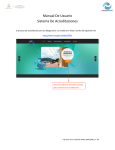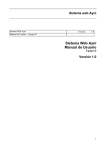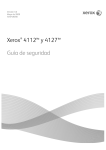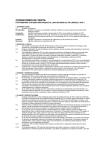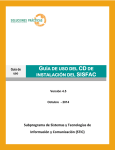Download Manual de usuario
Transcript
Trey-Deudor Pag. 1 Manual de usuario Trey-Deudor Pag. 2 Gestión de Impagados TREY-DEUDOR IMPORTANTE: Use F6 para acceder al manual desde cualquier parte del programa. TREY-DEUDOR es una aplicación desarrollada en Visual dBase Plus por Treyder Informática S.L. , diseñada para entornos WINDOWS (XP / VISTA / 7 / 2008 o superior). Esta aplicación ha sido desarrollado para una resolución mínima de 1024 x 768. MANEJO DE MENUS DEL PROGRAMA Existen 2 zonas de menús en la primera pantalla de entrada al programa: 1.- Menú Superior; aparte del ratón, para acceder al menú superior puede pulsar una combinación de teclas “ALT + letra subrayada” Ejemplo: Utilidades => combinación de teclas “ALT + U” Dentro de la persiana de menú desplegada, basta con pulsar solo la letra subrayada. En este menú se encontrarán todas las opciones del programa, aunque las mas importantes y de acceso mas rápido se encuentran ubicadas en el menú botonera izquierda y derecha de la pantalla. 2.- Menú Izquierdo para acceder a los módulos de mas uso del programa, esta botonera tiene acceso solo mediante ratón. En los mantenimientos para acceder a sus opciones, podemos usar el Ratón, las teclas de Función (F1,F2,F3, etc) o la combinación de teclas ALT + la letra subrayada del texto indicativo del botón. Añadir => combinación de teclas “ALT + A” o F1 Guardar => combinación de teclas “ALT + G” o F2 Borrar => combinación de teclas “ALT + B” o F3 Trey-Deudor Pag. 3 Abandonar => combinación de teclas “ALT + D” o F4 Buscar => combinación de teclas “ALT + R” o F5 Salir => combinación de teclas “ALT + S” Imprimir => combinación de teclas “ALT + I” o F9 Para aprendernos el acceso de cada botón nos ubicaremos con el ratón un segundo, hasta leer de que opción se trata. TECLAS CUANDO AÑADIMOS DATOS Cuando añadimos datos, mediante la tecla “ENTER” confirmamos el dato introducido en cada casilla, y avanzamos hasta la siguiente. Para retroceder, podemos usar el ratón y ubicarnos en la casilla elegida, o la combinación de teclas “SHIFT” + “ENTER” o “SHIFT” + “TABULADOR”, manteniendo pulsada la tecla “SHIFT” y pulsando “ENTER” sucesivas veces hasta retroceder hasta la casilla deseada. El uso del teclado, para añadir datos es mas rápido que el ratón, inclusive para abrir ventanas de selección de datos desde botoneras. TECLAS CUANDO MODIFICAMOS DATOS Para modificar una casilla, solo tenemos que ubicarnos con el ratón y empezar a escribir, o bien, pulsar la tecla “ENTER” o “TABULADOR” hasta alcanzar la casilla deseada. Antes de salir deberá guardar la información, de lo contrario se mostrará mensaje indicando que no se ha guardado y no permitirá salir hasta guardar o abandonar. ABANDONAR: Abandona la última orden realizada, excepto si GUARDA antes. Cuando usaremos esta opción del menú ? 1.- Esta realizando “mediante la opción AÑADIR” la creación de una ficha nueva, pero quiere cancelar, “abandonar” este proceso por cualquier motivo. 2.- Ha modificado una casilla, pero el dato anterior es el correcto, así que desea desbaratar dicha modificación. AÑADIR: Crea una ficha o registro nuevo. Que sucede de inmediato: 1.- Se desactivan las demás opciones del menú, pasando a gris claro los enunciados de todos los botones, excepto ABANDONAR y GUARDAR, es decir, cuando activa la opción AÑADIR, solo puede realizar las siguientes operaciones: • AÑADIR, GUARDAR o ABANDONAR. Nota: Cuando AÑADE, el programa no le permite salir fuera de la pantalla donde se encuentra, debe GUARDAR o ABANDONAR, según el caso. BORRAR: Elimina una ficha o registro. Se preguntará antes de su eliminación. GUARDAR: Esta opción sirve para ratificar un cambio, actualizar algún cálculo, según en la pantalla donde se encuentre. Trey-Deudor Pag. 4 FICHEROS DEL PROGRAMA El programa estará compuesto por una base de datos con los siguientes ficheros: • GESTION DE IMPAGADOS o AGENDA TRABAJO o VENCIMIENTOS CONTROL DE COBROS o INFORMES o ENVIO DE CARTAS o ENVIO DE SMS o LLAMADAS o ALARMAS • GESTION DE SERVICIOS o SERVICIOS REALIZADOS o INFORME • TABLAS GENERALES o o o o o o o o o o Delegaciones Clientes Tramos nominales Gestores Tramos nominales Organismos Servicios Conceptos Agenda Trabajo Tabla de Situaciones y motivos Asuntos de llamadas y alarmas SMS Usuarios y permisos DOCUMENTOS IMPRESOS Y LISTADOS DEL PROGRAMA DOCUMENTOS IMPRESOS DEL PROGRAMA • GESTION DE IMPAGADOS o Expediente cabecera sin desglose. o Expediente con desglose de Vencimientos. o Vencimiento con desglose de Cobros. o Desglose Agenda de Trabajo de un Expediente. (solo conceptos 000) o Alarmas. • INFORMES SERVICIOS o INFORME COMERCIAL o OBSERVACIONES Trey-Deudor Pag. 5 LISTADOS DEL PROGRAMA • GESTION DE IMPAGADOS o Agenda de Trabajo o Expediente relacionados o Relaciones de Referencias-Vencimientos o Vencimientos o Vencimientos pendientes o Cobros por cliente o Cobros por gestor o Comisiones por cliente o Llamadas • GESTION DE SERVICIOS o Servicios solicitados o Servicios pend de retirar o Servicios pend de entregar o Servicios entregados • TABLAS GENERALES o o o o o o o o o o • Delegaciones Agenda de Teléfonos Clientes Tramos nominales Sucursales Gestores Tramos nominales Organismos Servicios Conceptos Agenda Trabajo Tabla de Situaciones Usuarios y permisos UTILIDADES o Pasar información a históricos o Cierre mes o Cambio de moneda de Ptas a Euros o Reindexar, Compactar, etc. o Calculadora de Euros-Ptas y Ptas-Euros con tecla F12 Trey-Deudor Pag. 6 TABLAS GENERALES Todas las tablas generales disponen de mantenimiento: Altas, Consultas, Bajas y Modificaciones. CLIENTES Y SUS TRAMOS NOMINALES GESTORES Y SUS TRAMOS NOMINALES Cada Gestor (responsable) dispondrá de una agenda de trabajo privada Trey-Deudor CONCEPTOS AGENDA TRABAJO Y TABLA DE SITUACIONES ASUNTOS DE LLAMADAS Y ALARMAS Pag. 7 Trey-Deudor CONFIGURACIÓN DE PLANTILLAS DE SMS Pag. 8 Trey-Deudor Pag. 9 EXPEDIENTES IMPAGADOS • GESTION DE IMPAGADOS o AGENDA TRABAJO o VENCIMIENTOS CONTROL DE COBROS o INFORMES o CARTAS o SMS o LLAMADAS o ALARMAS Para buscar un expediente podemos usar el ratón y desplegar las posibles, o bien mediante teclado pulsar el nº o letra de búsqueda deseado: 1.- Expediente 2.- Referencia Vencimiento 3.- NIF Titular 4.- Nombre Titular (por defecto en combo inicial) 5.- NIF Relacionados 6.- Nombre Relacionados 7.- Teléfonos A.- Nombre Empresa (de Datos Laborales) G.- Gestor Trey-Deudor FICHA DE EXPEDIENTE DE IMPAGADO PROCESO DE ALTA Y MODIFICACION DE EXPEDIENTE: NOTA: Las altas y modificaciones se permitirán según los permisos del usuario. Mediante el uso del menú superior se permitirá: AÑADIR: Expediente nuevo. MODIFICAR (solo con posicionarse en la casilla y guardar se modificará cualquier dato) GUARDAR: Si se modifica algo. BORRAR: Eliminar un expediente. CANCELAR: Anular una entrada de datos. SIGUEINTE: Permite acceder al siguiente expediente. ANTERIOR: Permite retroceder al anterior expediente. IMPRIMIR: Imprime la información relacionada con la pestaña donde estamos ubicados. Pag. 10 Trey-Deudor Pag. 11 ENTRADA DE DATOS: EXPEDIENTE EXTERNO: Número que suele dar el cliente al expediente que nos envía. No se permite modificar. FECHA IMPORTADO: Fecha informativa de cuando importamos los expedientes enviados por nuestro cliente. No se permite modificar. EXPEDIENTE: De entrada manual o automática; según configuración. Se permite modificar, aunque una vez creado el informe comercial, no se permite modificar el número del expediente. DELEGACION: Se usa si dispone de varias delegaciones. Si no conocemos el código, podemos invocar ventana de selección de Delegaciones. Se permite modificar. CLIENTE: Si no conocemos el código, podemos invocar ventana de selección de Clientes. Se permite modificar el cliente. GESTOR ACTUAL: El expediente permite un solo gestor, aunque muestra como información, los gestores que han intervenido anteriormente. Si no conocemos el código, podemos invocar ventana de selección de Gestores. Se permite modificar. Cada vez que cambie le gestor, se reflejará el historial de gestores. CAMBIO MASIVO DE GESTOR DE UN CONJUNTO DE EXPEDIENTES Esta botón le permitirá cambiar los expedientes de un gestor a otro de forma masiva o mediante selección previa. Trey-Deudor Pag. 12 VENTANA TRASPASO ENTRE GESTORES – Se puede traspasar todos los expedientes de un gestor a otro. – Se pueden traspasar todos los expedientes de un titular de un gestor a otro. – Se pueden traspasar solo expedientes marcados de un gestor a otro. PROCESO DE MARCAQUE: Para marcar un conjunto de expedientes, usaremos las teclas SHIFT + FLECHA o bien mediante un clic de ratón. FECHA DE ALTA: Por defecto se muestra la fecha del sistema, se permite modificar. SUCURSAL: Manual. Se permite modificar. SITUACION: Por defecto en el alta es “CARTERA”. Existen tres situaciones invariables; – Cartera – Informado – Devuelto Se permite añadir nuevas situaciones o modificar. Si no conocemos el código, podemos invocar ventana de selección. MOTIVO: La tabla de situaciones puede disponer de diversos motivos. Si no conocemos el código, podemos invocar ventana de selección. Dato de introducción opcional. PERSONA DE CONTACTO: Persona de contacto del cliente. Entrada manual. Se permite modificar. PREAVISO: Entrada manual. Se permite modificar. FECHA LIMITE: Entrada manual. Se permite modificar. DATOS DEL TITULAR NIF TITULAR: Entrada manual. Calculo automático de la letra para los NIF. Si el NIF existe se mostrará una ventana con todos los expedientes relacionados, mostrándose por pantalla cada uno de SALDOS pendientes, así como la suma de los SALDOS de ese titular, permitiendo la impresión de dichos expedientes. NOMBRE TITULAR: Automático, si existe el NIF, sino se introducirá el nombre manualmente. Se permite modificar. CH: (CHEQUES) : Valores posibles “N”o se admiten cheques, o “ “ en blanco si se admiten. DIRECCION: Ídem anterior: Nombre titular. POBLACION: Ídem anterior. TELEFONOS: Ídem anterior. DATOS DEL BANCO: Todos manuales, se permiten modificar. OTROS DATOS: Todos manuales, se permiten modificar. DATOS LABORALES El NIF/CIF, NOMBRE FISCAL, DIRECCION, POBLACION y TELEFONOS son solo datos informativos. Son datos informativos, de entrada manual, permitiendo búsquedas solo por teléfono. Trey-Deudor Pag. 13 DATOS DEL BANCO Y OTROS TITULARES DATOS CO-TITULAR: NIF CO-TITULAR: Entrada manual. Calculo automático de la letra para los NIF. Si el NIF existe se mostrará una ventana con todos los expedientes relacionados, mostrándose por pantalla cada uno de SALDOS pendientes, así como la suma de los SALDOS de ese titular, permitiendo la impresión de dichos expedientes. NOMBRE CO-TITULAR: Automático, si existe el NIF, sino se introducirá el nombre manualmente. Se permite modificar. DIRECCION,POBLAICON,TELEFONOS: Ídem anterior. DATOS 1º Y 2º AVALISTA: NIF: Entrada manual. Calculo automático de la letra para los NIF. Si el NIF existe se mostrará una ventana con todos los expedientes relacionados, mostrándose por pantalla cada uno de SALDOS pendientes, así como la suma de los SALDOS de ese titular, permitiendo la impresión de dichos expedientes. NOMBRE AVALISTAS: Automático, si existe el NIF, sino se introducirá el nombre manualmente. Se permite modificar. DIRECCION,POBLAICON,TELEFONOS: Ídem anterior. Trey-Deudor Pag. 14 VENCIMIENTOS Y COBROS DEL EXPEDIENTE VENTANA DE VENCIMIENTOS Datos superiores de la ventana: Venc: Nº de Vencimientos Venc. Librados: Nº vencimientos cobrados por completo. Cargos: Cantidad total sobre el expediente que adeuda el moroso. Abonos: Cantidad total cobrada hasta el momento sobre el expediente. Saldo: Cantidad pendiente por cobrar sobre el expediente. El programa muestra una ventana donde se verán los vencimientos de ese expediente. Se visionarán los expedientes pendientes con “SALDO>0” al principio de la lista y los finalizados con “SALDO=0” se verán al final de la ventana. ENTRADA DE DATOS DE VENCIMIENTOS VENCIMIENTO: Entrada manual. Se permite modificar. REFERENCIA: Entrada manual. Se permite modificar. FECHA DE CARGO: Por defecto del sistema. Se permite modificar. Trey-Deudor Pag. 15 NOMINAL: Importe de entrada manual. Se permite modificar. GASTOS: Importe de entrada manual. Se permite modificar. COMISION: Importe de entrada manual. Se permite modificar. TOTAL COBRADO: De salida automática, según cobros. No se permite modificar. FECHA ULTIMO COBRO: De salida automática, según cobros. No se permite modificar. SALDO NOMINAL: De salida automática, se va restando según cantidad cobrada. No se permite modificar. SALDO NOMINAL+GASTOS: De salida automática, se va restando según cantidad cobrada. No se permite modificar. SALDO: De salida automática, se va restando según cantidad cobrada. No se permite modificar. GESTION DE COBROS Los cobros penden de cada vencimiento, al posicionarse en un vencimiento concreto, se mostrará en la ventana inferior, los cobros realizados sobre dicho vencimiento. FECHA COBRO: Entrada manual. Se permite modificar. IMPORTE: Entrada manual. Se permite modificar. OBSERVACIONES: Entrada manual. Se permite modificar. AGENDA DE TRABAJO DEL EXPEDIENTE Habrá una agenda de trabajo asociada a cada expediente. Trey-Deudor Pag. 16 ENTRADA DE DATOS AGENDA DE TRABAJO FECHA: Entrada manual. Se permite modificar. CODIGO CONCEPTO: Al introducir el código, se muestra automáticamente el nombre de del concepto. Si la dejamos en blanco el código, aparece una ventana de Conceptos de Agenda, permitiendo su elección. Se permite modificar la delegación. NOMBRE CONCEPTO: De salida automática. Se puede modificar. VENCIMIENTO: De entrada manual. Este dato nos permite extraer listados posteriormente entre fechas de vencimiento. RESPONSABLE: Se permite elegir entre los responsables indicados en el fichero de gestores, enviando (duplicando) la entrada en la agenda personal del responsable. ALARMA: Podemos agregar una alarma arrastrando el nº de expediente y el concepto de la agenda de trabajo. AGREGAR AUTOMATICAMENTE LLAMADAS, SMS Y CARTAS A LA AGENDA Podemos añadir en nuestra agenda nuevos registros manualmente, pero también podemos (según configuración) hacer que las llamadas realizadas y recibidas, SMS y cartas se añadan automáticamente a la agenda del EXPEDIENTE, de esta forma tendremos un historial de actuaciones. OBSERVACIONES DE EXPEDIENTES IMPAGADOS A cada expediente se le pueden asociar las observaciones (comentarios) que necesarias. INFORMES DEL EXPEDIENTE DE IMPAGADOS En el apartado del informe, existirán tres pestañas donde introducir todos los datos referentes al informe. Trey-Deudor PESTAÑA-SIMPLE: Se introducirán los datos del informe simple. PESTAÑA-COMPUESTA: Se introducirán los datos del informe compuesto. PESTAÑA-TEXTO INFORME: Se introducirá un texto libre comentando el informe. IMPRESION DEL INFORME La impresión del informe se genera usando el botón (impresora) superior derecho. Si hay datos en el completo se imprimirá el compuesto, sino el simple. Pag. 17 Trey-Deudor Pag. 18 GESTION DE SERVICIOS De cada expediente penden: – Un fichero de servicios – Un informe comercial PANTALLA DE BUSQUEDAS Para buscar un expediente podemos usar el ratón y desplegar las posibles, o bien mediante teclado pulsar el nº o letra de búsqueda deseado: 1.- Nº Servicio, 2.- Gestor, 3.- NIF Titular, 4.- Nombre Titular PANTALLA EXPEDIENTES DE INFORMES COMERCIALES ENTRADA DE DATOS DEL EXPEDIENTE DE INFORME COMECIAL Nº SERVICIO: Automático. CLIENTE: Al introducir el código, se muestra automáticamente el nombre. Si la dejamos en blanco el código, aparece una ventana de Clientes, permitiendo su elección. Se puede permite modificar. SUCURSAL: Entrada manual. GESTOR: Al introducir el código, se muestra automáticamente el nombre. Si la dejamos en blanco el código, aparece una ventana de Gestores, permitiendo su elección. Se puede permite modificar. NIF TITULAR: Al introducir el NIF, se muestra automáticamente el nombre. Si la dejamos en blanco el código, aparecería una ventana de búsqueda, permitiendo su elección. Se puede permite modificar. NOMBRE TITULAR: Puede ser de entrada manual o automático en caso de existir el NIF. OBSERVACIONES: Entrada manual. Se permite modificar. ENTRADA DE DATOS DE SERVICIOS DEL INFORME FECHA SOLICITUD: Por defecto fecha del día. Se permite modificar. SERVICIO: Según tabla de servicios. Si se deja en blanco se mostrará la tabla de servicios a escoger. Se permite modificar. ORGANISMO: Según tabla de organismos. Si se deja en blanco se mostrará la tabla. Se permite modificar. IMPORTE: Manual. Se permite modificar. FECHA RETIRADA: Entrada manual. Se permite modificar. R: Registro de la propiedad, viene indicado en la tabla de Organismos. De salida automática. No se permite modificarlo. F. ENTREGA: Entrada manual. Se permite modificar. Trey-Deudor Pag. 19 OBSERVACIONES: Entrada manual. Se permite modificar. INFORMES DEL SERVICIO Se generará un informe del servicio solicitado, mediante botón superior derecha. OBSERVACIONES DEL SERVICIO Se permite introducir comentarios internos del servicio solicitado. LISTADOS DEL PROGRAMA • EXPEDIENTES IMPAGADOS o Agenda de Trabajo FILTROS: Gestor, Concepto, Desde-hasta F. Vcto. ORDENACION: Código+F. Vcto. COLUMNAS MOSTRADAS: Fecha, Código, Concepto, F. Vcto. o Relaciones de Referencias-Vencimientos: Se irán añadiendo a un gestor, una relación de expedientes pendientes en un fichero temporal. o FILTROS: Gestor, Expediente, Mostrar Nombre • (buscar el expediente por nº Exp. , NIF o Nombre Titular) ORDENACION: Nº Expediente COLUMNAS MOSTRADAS: Expediente, Titular, Ref, Letra+Vencimiento. Listados general de IMPAGADADOS FILTROS: Cliente, Sucursal, Situación, Delegación, Gestor, , Vencimientos ( todos,Pend ), Nº cuotas, Entre fechas cargo, Desde-Hasta nominal, Desde nº de días, F. Referencia, Entre F. Cobro, Sin o Con Datos de Comisión ORDENACION: Expediente. COLUMNAS MOSTRADAS ( 4 cabeceras a elegir) • Columnas del listado de Vencimiento anterior programa. • Columnas del listado de Cobros por cliente anterior programa. Trey-Deudor Pag. 20 Cuando se elegía esta cabecera desactivar los filtros: (Todos/pend.), Nº Cuotas, F. Cargo ) Columnas del listado Cobros por gestor. Columnas del listado Comisiones por cliente. o • • NOTA: Desde nº de días o F. Referencia es un filtro que debe mostrar los expedientes sobre los que no se haya realizado ningún cobro Desde un nº de días atrás o desde una fecha Ref. hasta el día de hoy. Trey-Deudor Pag. 21 Trey-Deudor • Pag. 22 INFORMES COMERCIALES o Servicios solicitados FILTROS: los del anterior programa ORDENACION: Misma anterior programa. COLUMNAS MOSTRADAS: Misma anterior o Servicios pend de retirar FILTROS: los del anterior programa ORDENACION: Misma anterior programa. COLUMNAS MOSTRADAS: Misma anterior o Servicios pend de entregar FILTROS: los del anterior programa ORDENACION: Misma anterior programa. COLUMNAS MOSTRADAS: Misma anterior o Servicios entregados FILTROS: los del anterior programa ORDENACION: Misma anterior programa. COLUMNAS MOSTRADAS: Misma anterior programa. programa. programa. programa. HISTORICOS DEL PROGRAMA Se permitirá pasar los datos de impagados y servicios a ficheros históricos solo de consulta. IMPAGADOS: Se pasarán los expedientes impagados CERRADAS entre dos fechas, con sus vencimientos e informes correspondientes. También se pasarán por separado los vencimientos liquidados entre fechas, dejando el expediente sin pasar. SERVICIOS: Se pasarán los servicios finalizados entre dos fechas, pasando al mismo tiempo el servicio y el informe correspondiente. CONSULTA DE HISTORICOS: Se realizará desde el menú principal del programa. – FINAL DEL MANUAL -